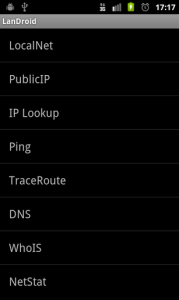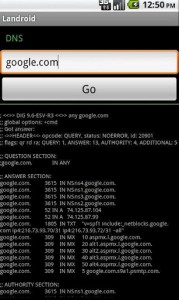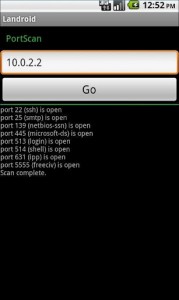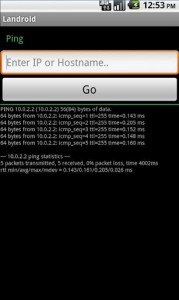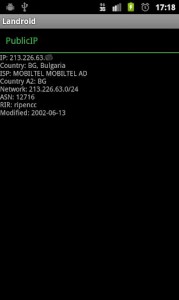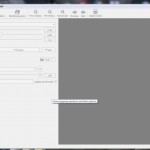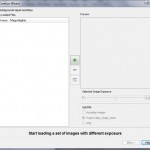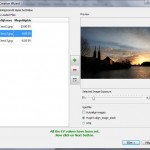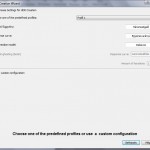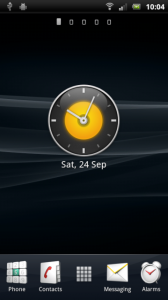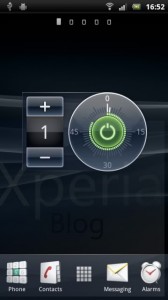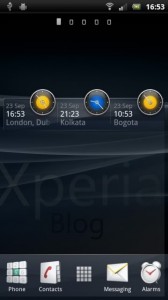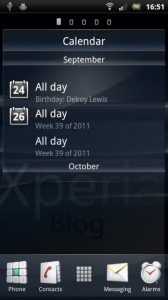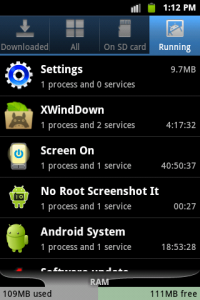Tegnap eset az jutott eszembe, hogy megosztom a fényképezéssel kapcsolatos tapasztalataimat is, hátha másnak is hasznára lesznek 🙂 Nem szeretnék nagyon professzionális lenni, hiszen csak hobbifotós vagyok, ne várjon senki világmegváltó csodákat vagy mélyre menő okfejtéseket. A célom inkább az, hogy élvezetes legyen a fényképezés és egyszerűen érthető. A profi oktatást megkaphatjátok más oldalakon, ahol igazán hozzáértők írnak a témáról.
Vágjunk is bele rögtön a közepébe. Legelső alkalommal nem is magáról a fényképezésről írnék, inkább az utómunkáról. Már nagyon régóta tetszettek a szinte már mesébe illő színárnyalatokkal rendelkező HDR (High Dynamic Range) képek, de csak most kezdtem el foglalkozni vele, hogyan lehetne könnyen és ingyen előállítani otthon ilyen képeket.
Egy HDR képhez minimum 3 fénykép szükséges, egy normál amit a fényképező automata módban exponál valamint egy alul és egy túlexponált. Ezt a három képet kell ügyesen egymásra helyezni amire egy ingyenes szoftver bárki számára könnyű megoldást kínál, így nem kell manuálisan babrálni a rétegekkel. Az alul és a túlexponált képeknél +/- 1 vagy inkább 2 EV-t kell elvenni, rátenni és érdemes állványról fényképezni, hogy minél kisebb legyen az elmosódás az egymásra illesztéskor. A fényértéket (Fé), angol EV-vel (Exposure Value) jelölik. Ezen érték szűrőkkel, rekesznyílással és záridővel történő megváltoztatásának a folyamatát nem részletezném, a lényeg az, hogy minden modern fényképezőgépen lehetőség van ennek módosítására sok gépnél pedig 3 képes sorozat készítésére amikor is automatikusan készít a gép egy mínuszos, egy nullás és egy pluszos EV-s képet.
A szoftver amivel dolgozni fogunk a Luminance HDR. Ezen kívül szükségünk lesz tesztképekre is (vagy fotózunk magunknak vagy letöltünk innen: http://www.easyhdr.com/examples.php ). Én most ez utóbbit választottam, tehát itt a 3 tesztkép (© Bartłomiej Okonek képei):

EV -2

EV 0

EV +2
Ezt a három képet fogjuk egyesíteni, hogy egy nagyon szép HDR képet kapjunk. Nyissuk meg a Luminance HDR szoftvert és válasszuk a “New HDR image”-t majd a értelemszerűen haladjuk pontról-pontra. Íme a képek a folyamathoz:
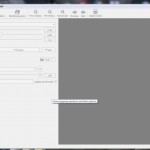

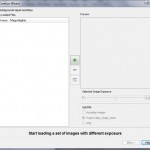
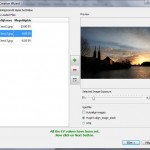
A 4. képen láthatjuk a képekhez a fényképezőgép által rendelt EV értékeket. Ha esetleg ott nem jelenne meg semmi, akkor mi magunk is megadhatunk a kép alatt csúszka segítségével értéket. Nem maga az érték a fontos hanem a képek értéke közötti különbség. Szóval ha üres a képek melletti EV érték akkor fentről lefelé adjunk meg -2, 0, +2 értékeket és bízzunk benne, hogy jó lesz a végeredmény 🙂 De ha mi fotózunk akkor tuti, hogy lesz ott érték 🙂 Ha idáig eljutottunk akkor a következő két lépésnék nem kell mit tennünk, csak tovább menni 🙂

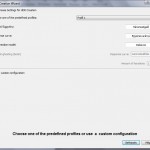
Ez után már a 7. lépéssel a célvonalba is értünk. Pirossal bekarikáztam egy nagyon fontos dolgot, mégpedig azért mert a szoftver alapból nagyon kis felbontáson akar dolgozni. A “Feldolgozás / Result Size”-ot gördítsük le és válasszuk ki a legnagyobb értéket, az az érték lesz a forrás képek méretével megegyező felbontás. Kicsit fentebb pedig a “Tonemap / Operator” legördülő listából válasszuk ki a nekünk tetsző beállítást. Én két értéket használok itt, ha természetes hatást szeretnék elérni akkor a “Mantiuk ’06”-ot használom, ha pedig mesébe illő színeket szeretnék HDR képemnek, akkor a “Fattal”-t választom. A különbség a lenti két képen látható. Ez után már csak a “Tonemap” gombot kell megnyomni a beállítások alatt.


Ha ezzel is megvagyunk jöhet a legvégső dolog, a kis fekete floppy, “Mentés másként…”. Az eredmény itt látható (ez nem a mintaoldalról származó HDR kép mert azon látszik a madár a bal alsó sarokban, ez a mintaoldal 3 teszt képét felhasználva készített kép, itt látszik a madár, Nálatok is fog).

Remélem Nektek is akkora örömet fog okozni a siker mint nekem, amikor elkészítettem életem első HDR képét. 🙂
HDR tesztképek forrása: http://www.easyhdr.com/examples.php
Luminance HDR szoftver forrása: http://qtpfsgui.sourceforge.net/